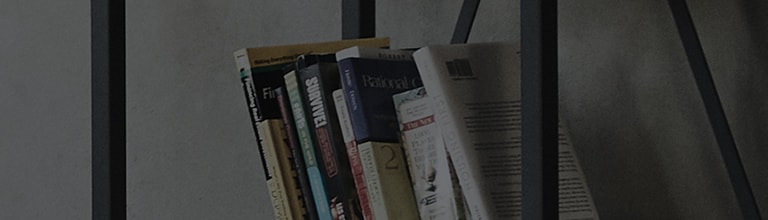? Ви можете використовувати св?й моб?льний пристр?й як ПК.
Вибер?ть [Ув?йти]] у верхн?й частин? головно? ?нформац?йно? панел?, щоб ув?йти.
? Додатковий спос?б входу для [2021 WebOS6.0] або п?зн?ших верс?й
Вибер?ть [Ув?йти]] у верхн?й частин? головно? ?нформац?йно? панел?, щоб ув?йти.
Вибер?ть [Ув?йти]] у верхн?й частин? головного екрана, щоб ув?йти.
Ув?йд?ть, вибравши [Ус? налаштування] → [Загальн?] → [Система] → [Обл?ковий запис LG Electronics] на пульт? дистанц?йного керування.
Спробуйте це
Як ув?йти на головну ?нформац?йну панель
? Як ув?йти в [2022 WebOS 22] [2021 WebOS 6.0]
1. Натисн?ть кнопку ?Додому? на пульт? дистанц?йного керування, щоб ув?йти в меню ?Додому?.
2. Будь ласка, ув?йд?ть у верхн?й правий кут головно? ?нформац?йно? панел?
3. ? 3 способи ув?йти до свого обл?кового запису.
? Ув?йд?ть у [2020 WebOS5.0] або попередн? верс??
1. Натисн?ть кнопку ?Додому? на пульт? дистанц?йного керування, щоб ув?йти в меню ?Домашня стор?нка?, ? вибер?ть [Домашня ?нформац?йна панель].
2. Ви можете ув?йти до свого обл?кового запису LG ThinQ, вибравши [Налаштування] у верхн?й частин? головно? ?нформац?йно? панел?.
Ув?йд?ть на головний екран за допомогою кнопки на пульт? дистанц?йного керування та введ?ть [Ув?йти] у верхньому правому кут?.
(1) Ув?мкн?ть телев?зор, натисн?ть кнопку [Налаштування] на пульт? дистанц?йного керування та вибер?ть [Ус? налаштування].
Цей пос?бник створено для вс?х моделей, тому зображення або вм?ст можуть в?др?знятися в?д вашого продукту.